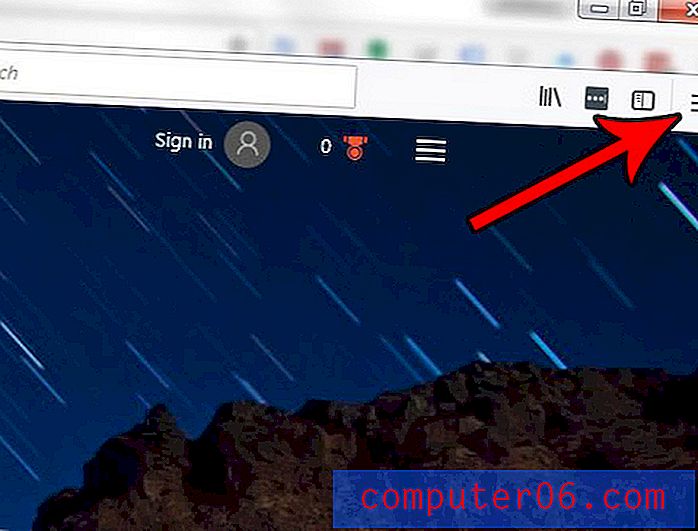So entfernen Sie Textfarben in Google Text & Tabellen
Bestimmte Dokumenttypen werden verbessert, wenn Sie ihnen farbenfrohe oder kreative Texteffekte zuweisen. In Google Text & Tabellen gibt es eine Reihe von visuellen Einstellungen, z. B. die Seitenausrichtung, die sich darauf auswirken können, wie Ihre Zielgruppe auf Ihr Dokument reagiert. Dies sind normalerweise Dokumente, die die Aufmerksamkeit des Lesers visuell auf sich ziehen sollen. In solchen Situationen ist es normalerweise eine gute Idee, lustige Schriftarten, große Textgrößen und farbenfrohen Text zu verwenden.
Viele der Dokumente, die Sie für die Schule oder die Arbeit erstellen müssen, haben jedoch spezielle Formatierungsanforderungen. Eine davon ist normalerweise, dass das Dokument nur schwarzen Text enthält. Wenn Sie also ein Dokument bearbeiten, das andere Textfarben enthält, müssen Sie möglicherweise lernen, wie Sie diese Textfarbe ändern. In unserem folgenden Artikel erfahren Sie, wie Sie die Textfarben in Google Text & Tabellen ändern.
So wechseln Sie die Textfarbe in Google Text & Tabellen zurück zu Schwarz
Die Schritte in diesem Artikel wurden in Google Chrome ausgeführt, funktionieren jedoch auch in anderen Desktop-Webbrowsern. Sobald Sie die Schritte in diesem Artikel ausgeführt haben, wird der ausgewählte Text in Ihrem Dokument auf die Standardfarbe Schwarz zurückgesetzt.
Schritt 1: Gehen Sie zu Ihrem Google Drive unter https://drive.google.com/drive/my-drive und öffnen Sie das Dokument mit der Textfarbe, die Sie ändern möchten.
Schritt 2: Wählen Sie den Text mit der falschen Textfarbe aus. Wenn Sie die Textfarbe des gesamten Dokuments ändern möchten, klicken Sie auf eine beliebige Stelle im Dokument und drücken Sie dann Strg + A auf Ihrer Tastatur, um alles auszuwählen.

Schritt 3: Klicken Sie in der Symbolleiste über dem Dokument auf die Schaltfläche Textfarbe und wählen Sie dann die schwarze Textfarbe aus.
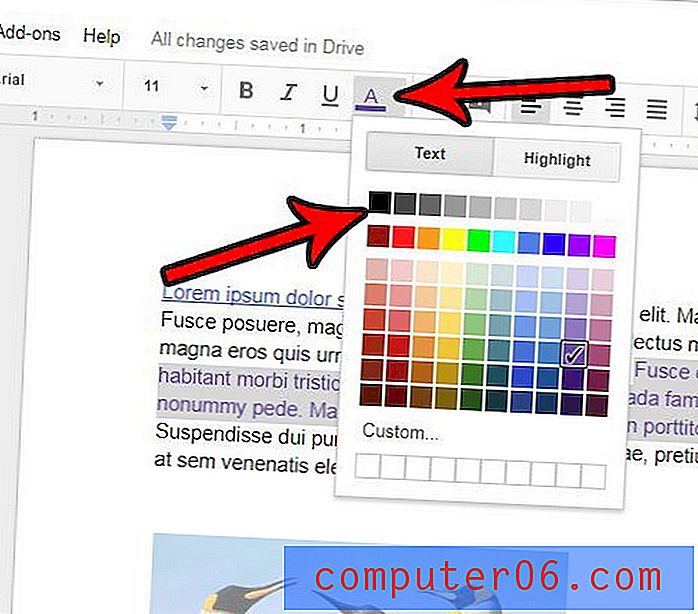
Gibt es andere Formatierungsänderungen an Ihrem Text, die Sie ebenfalls entfernen möchten? Erfahren Sie, wie Sie die Formatierung in Google Text & Tabellen löschen und eine Textauswahl schnell wieder in den Standardzustand zurückversetzen.